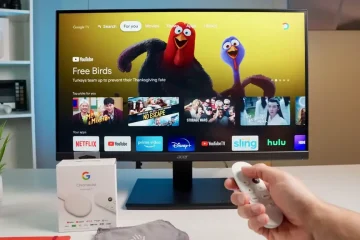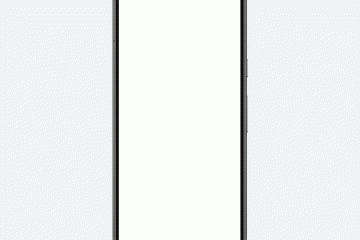Ich vertraue voll und ganz darauf
Einer meiner Lieblings-Smartchips ist der Datumschip. Mit Google können Sie das heutige Datum, das morgige Datum oder ein allgemeines Datum einfügen, wobei Sie einen beliebigen bestimmten Tag auswählen können. Da ich jedoch jetzt Docs als Tagebuch verwende und nicht mehr auf Keep, ist mir aufgefallen, dass die Datumsauswahl im Vergleich zu anderen Google-Produkten und-Diensten recht eingeschränkt ist. Anstatt auf das Jahr zu tippen und schnell durch die Jahre zu blättern, um ein Datum auszuwählen, das weit in der Vergangenheit liegt, müssen Sie jeden Monat manuell durchklicken, um dorthin zu gelangen! Ich musste einen Datumschip für September 2019 einfügen, als ich mein Bullet Journal in ein Dokument umschrieb, und ich muss Ihnen sagen, das war mühsam. Ich glaube, ich musste mich etwa 50 Mal durch die Monate klicken, um dorthin zu gelangen, und das ist einfach nervig.
Weiter, und das ist Wahrscheinlich mein größter Kritikpunkt – Google muss mobile Unterstützung für Smart Canvas-Elemente hinzufügen. Wenn Sie unterwegs ein Dokument, das Sie auf dem Desktop erstellt haben, über Ihr Telefon laden und etwas notieren möchten, stoßen Sie auf wirklich hässliche, nicht funktionierende Elemente. Sie können beispielsweise Datumschips nicht ändern, Dropdown-Listen funktionieren, aber sie sind kastenförmig statt abgerundet, und die Smartchips von Maps zeigen lediglich den Namen des Standorts an und öffnen sich überhaupt nicht in der Google Maps-App. Der schlimmste Übeltäter ist, dass Sie nicht einmal Chips von Ihrem Telefon hinzufügen können, also ja… das ist es.
Das ist nicht wirklich eine große Sache, aber als Tagebuch würde Docs davon profitieren Sie können verknüpfte Smartchips für Dateien (z. B. ein anderes Dokument) öffnen und einige Änderungen eingeben, bevor Sie sie wieder schließen. Wenn Sie zu diesem Zeitpunkt auf einen Doc-Chip klicken, wird am unteren Rand des aktiven Dokuments eine Viertelfenstervorschau geöffnet, in der Sie durch dessen Inhalt scrollen können. Sie können es in einem anderen Fenster öffnen, wenn Sie Änderungen vornehmen möchten, aber für kleine Änderungen wäre es wunderbar, dies in diesem kleineren Vorschaufenster tun zu können, ohne einen weiteren Tab in Chrome öffnen zu müssen.
Erinnern Sie sich, wie ich den schrecklichen mobilen Support erwähnt habe? Nun, es ist schlimmer als wir dachten. Noch einmal mit der Idee, Docs als Bullet-Journal zu verwenden – manchmal möchte ich für die Touch-Eingabe meinen Stift oder meinen Finger anstelle von Maus und Tastatur verwenden. Ich habe schnell gemerkt, dass das Einsetzen von Smartchips mit der virtuellen Tastatur einfach unmöglich ist. Das „@“-Zeichen bleibt einfach da und es werden überhaupt keine Vorschläge in einem Kontextmenü angezeigt. Ebenso werden bestimmte Smartchips durch Berühren nicht für Änderungen aktiviert. Dropdowns funktionieren gut, aber das ist es auch schon.
Okay, das Letzte. Ich werde natürlich im Laufe der Zeit weitere Beobachtungen hinzufügen, wenn ich die Tools häufiger verwende, aber das nervt mich irgendwie. Wenn Sie über ein Google Workspace-Konto verfügen, können Sie einen „Aufgabe“-Smartchip in Ihr Dokument einfügen und ihm dann sich selbst oder einen anderen Benutzer zuweisen. Dadurch wird es in Ihren Google-Aufgaben in der rechten Seitenleiste abgelegt, sodass Sie jederzeit problemlos zu diesem Dokument (das der Aufgabe beigefügt ist) zurückkehren können, wenn Sie nachverfolgen möchten. Ehrlich gesagt ist es eine wirklich coole Möglichkeit, ein super chaotisches, aber dennoch irgendwie organisiertes Aufgabensystem zu haben, da Sie Aufgaben an einer beliebigen Stelle in Ihrem Google Drive in jedem Dokument ablegen können und sie alle in Ihrer Google Tasks-Liste ordentlich und ordentlich sehen können.
Wenn Sie jedoch ein persönliches Google-Konto verwenden, ist dies nicht möglich! Sie können eine „Checkliste“ hinzufügen, sich dieser jedoch nicht zuordnen. Das macht absolut Sinn – Sie sind kein Team, Sie sind ein Individuum und eine Aufgabe ist ausschließlich für Sie bestimmt. Es sollte also ausreichen, sie zu sehen, wenn Sie zum Dokument zurückkehren, oder? Nicht wirklich. Es gibt keine Möglichkeit, eine Liste aller Ihrer Aufgaben in allen Dokumenten anzuzeigen, da diese nicht in Google Tasks in der Seitenleiste angezeigt werden. Es ist wirklich schade, aber ich hoffe, dass in Zukunft jedes Checklistenelement, das Sie in einem Dokument erstellen, automatisch im Aufgabendienst angezeigt wird.